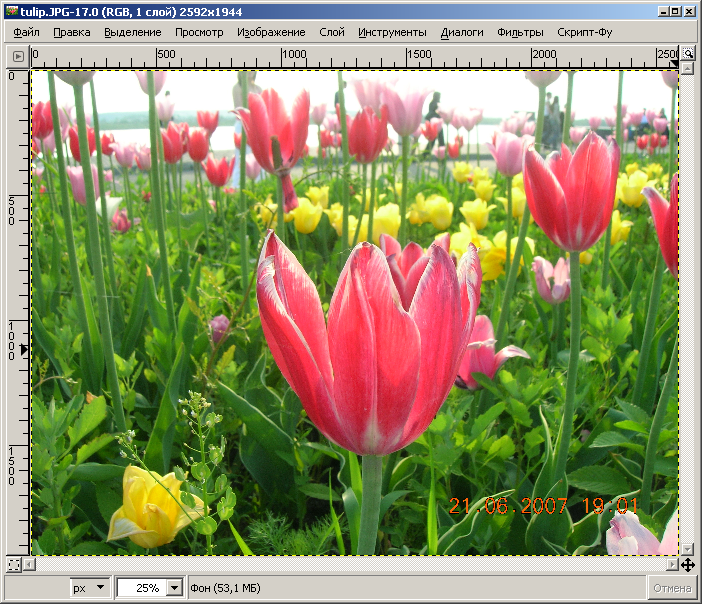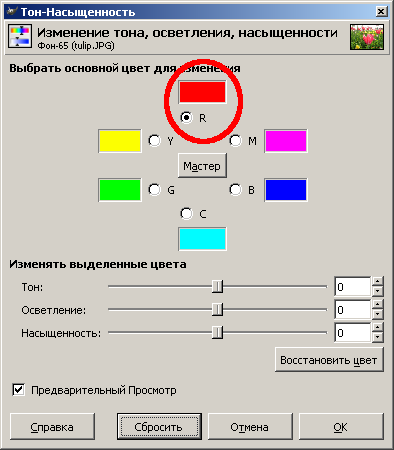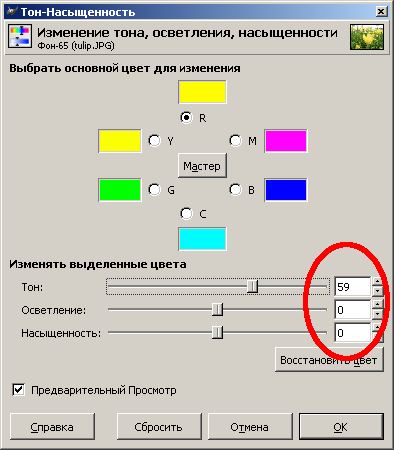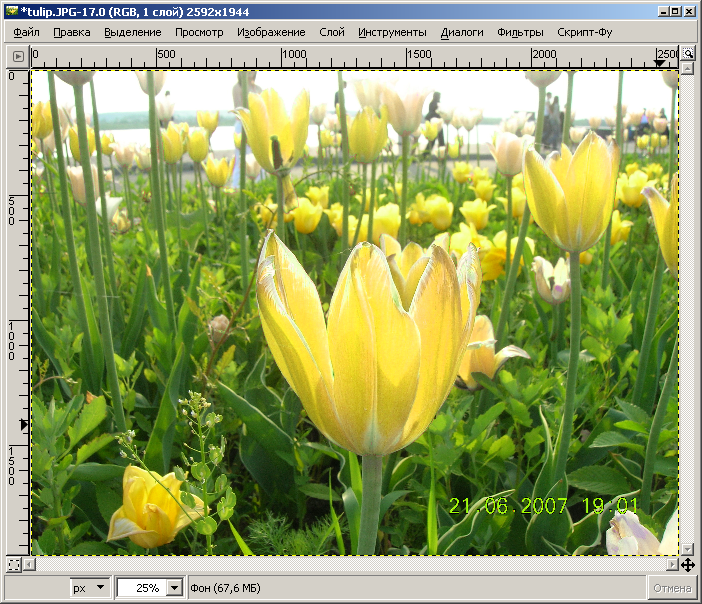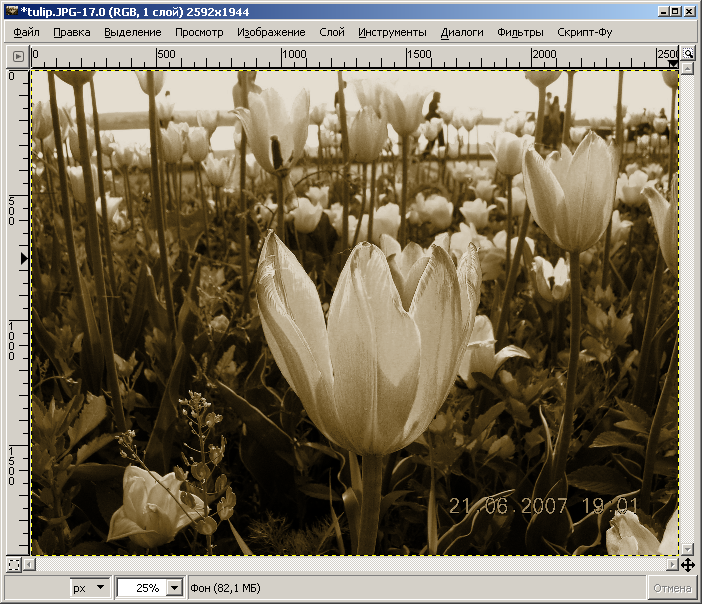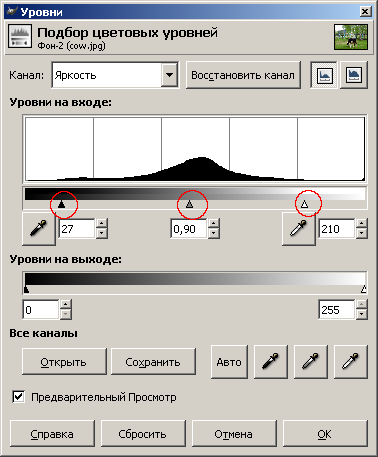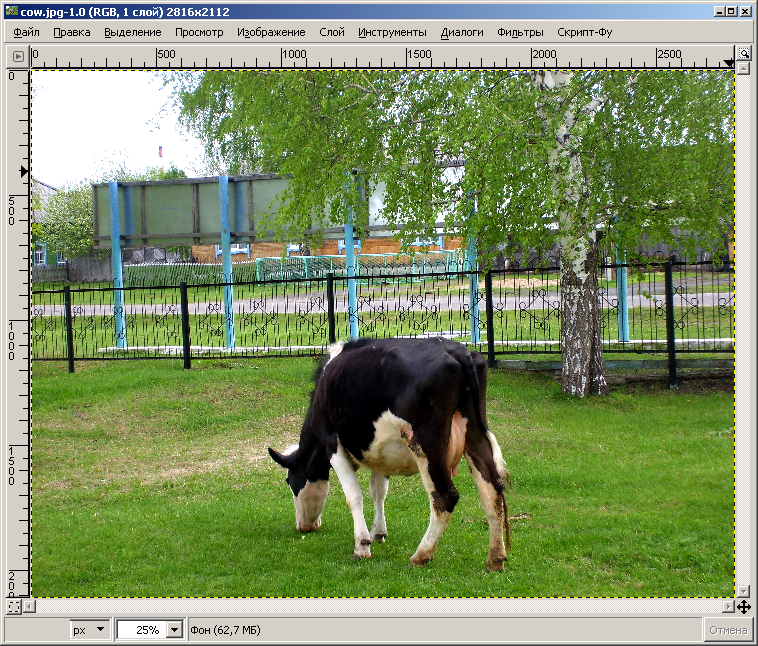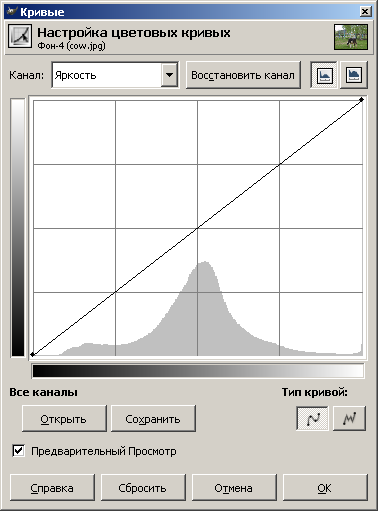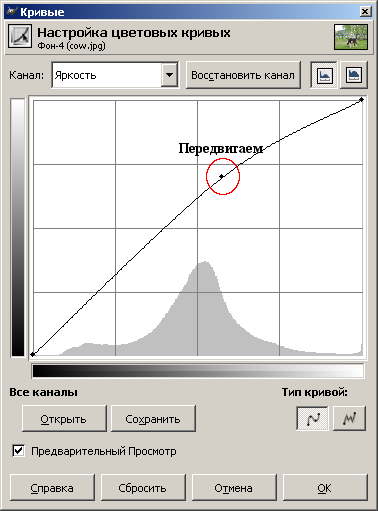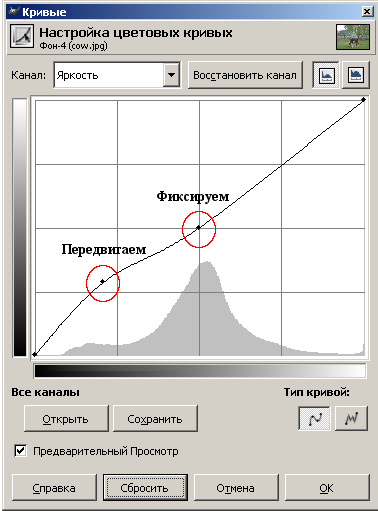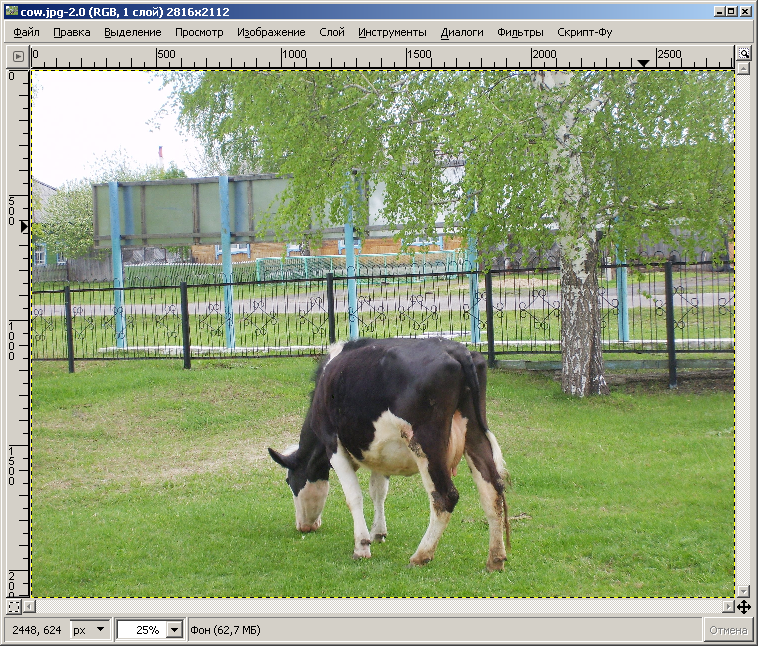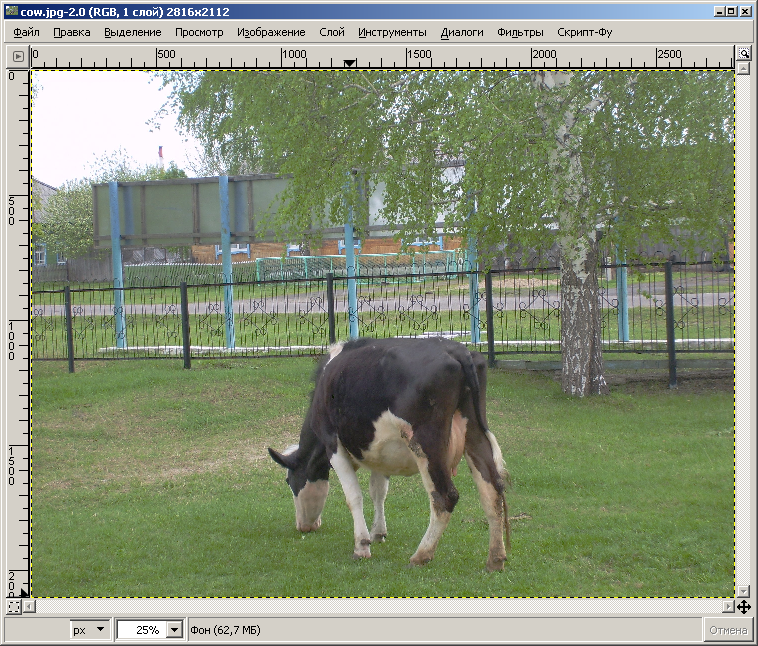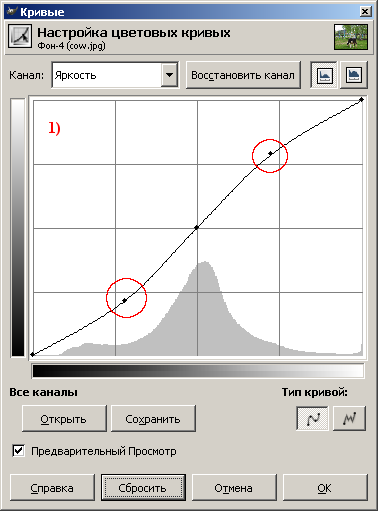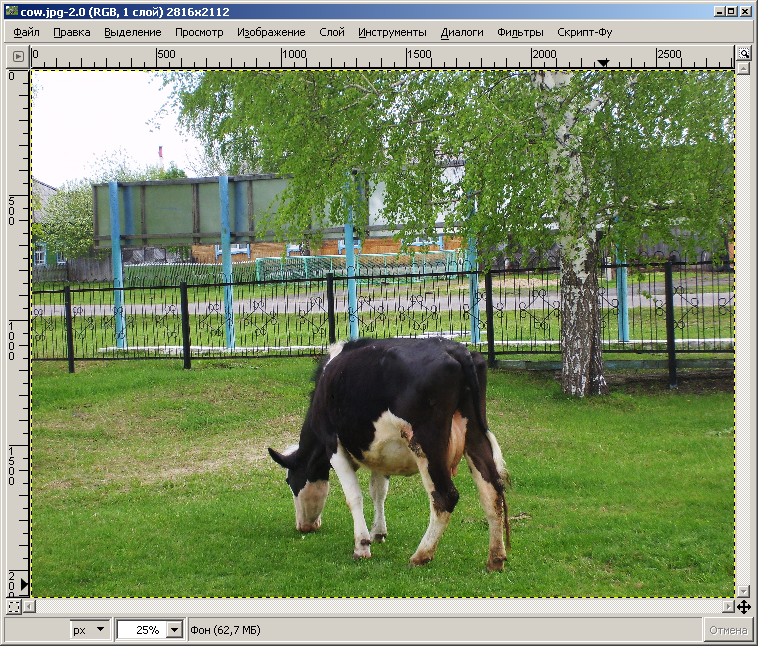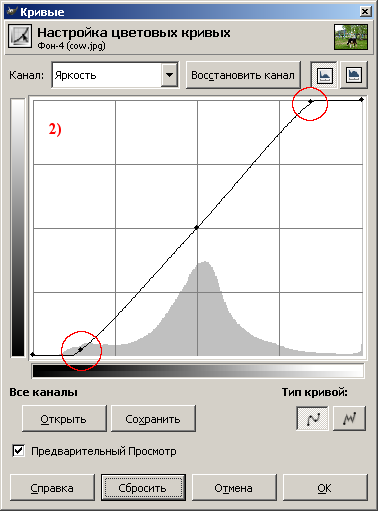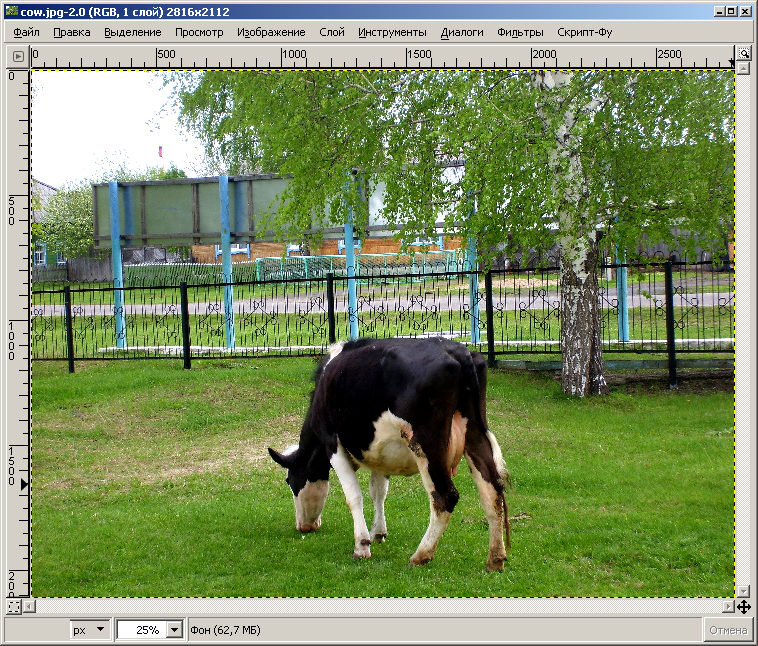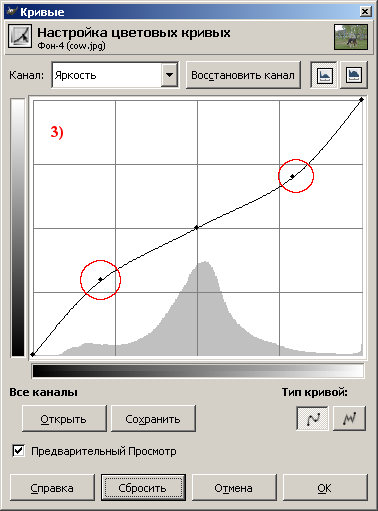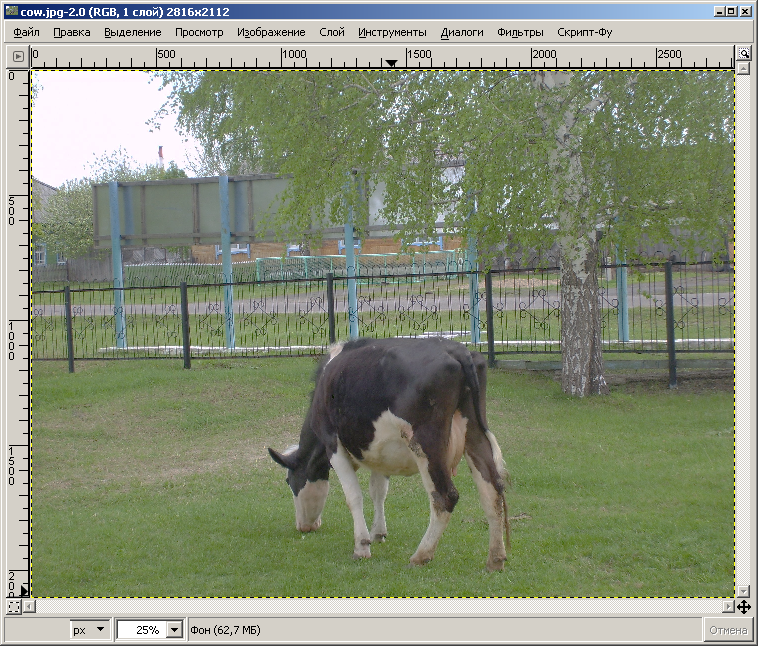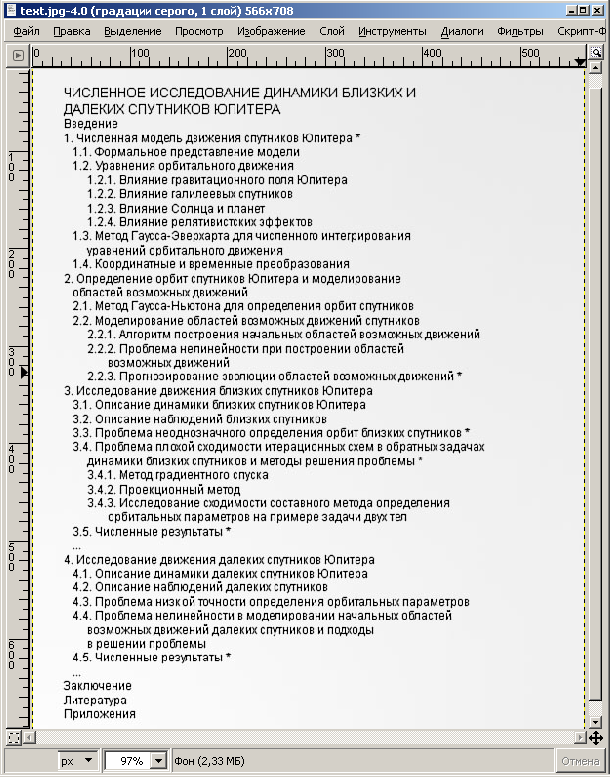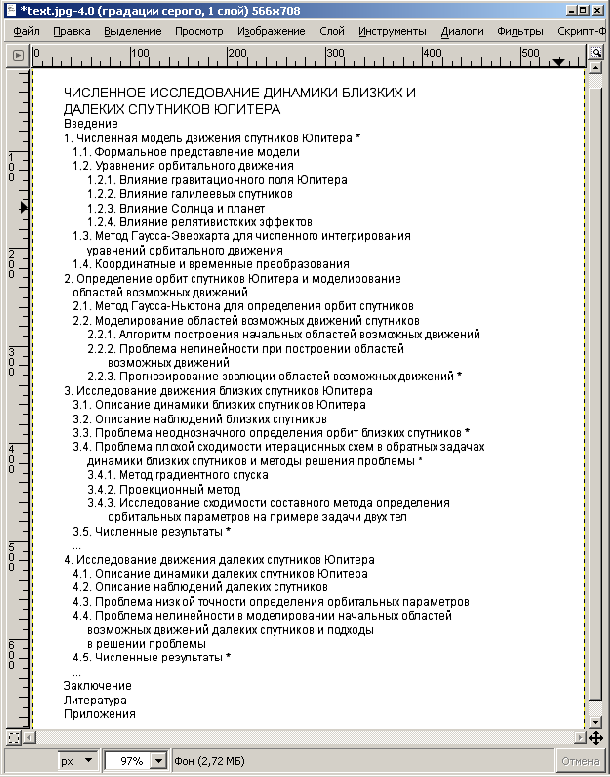6.11 Цветокоррекция изображений
Качество полученных изображений с помощью цифровых камер не всегда приемлемо. Часто это связано с тем, что далеко не все фотографы − профессионалы. Но не все так плохо. В данном уроке мы научимся улучшать качество фотографий, пользоваться инструментами цветокоррекции, управлять настройками тональности изображения и т.д.
1. Цвет−>Цветовой баланс
 |
Откройте файл с тюльпанами tulip.jpg.
Попробуем улучшить изображение.
С помощью цветового баланса добавим немного голубого, пурпурного и желтого цветов.
Установите уровни цветов как показано на картинке.
Посмотрите результат.
Если вам кажется, что что-то не так с цветами, то отрегулируйте уровни цвета на свое усмотрение.
|
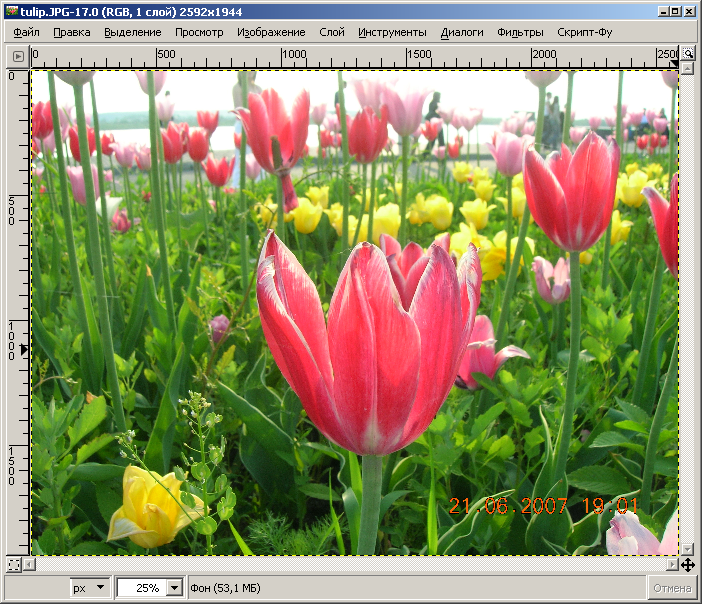
2. Цвет−>Тон-насыщенность
Пусть у нас будет поле только из желтых тюльпанов, т.е. нам надо изменить цвет красных тюльпанов на желтый цвет. Как это сделать?
Открываем диалог: Тон-насыщенность, выделяем красную составляющую (рис. 1) и устанавливаем значение Тона на 59 (рис. 2). Получаем желтые тюльпаны!
Поэкспериментируйте с другими цветами.
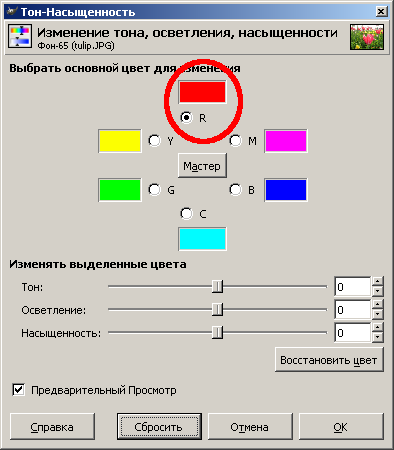
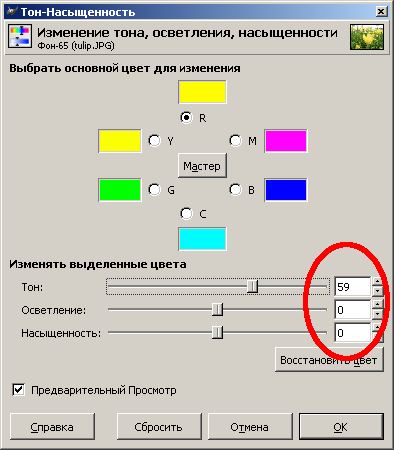
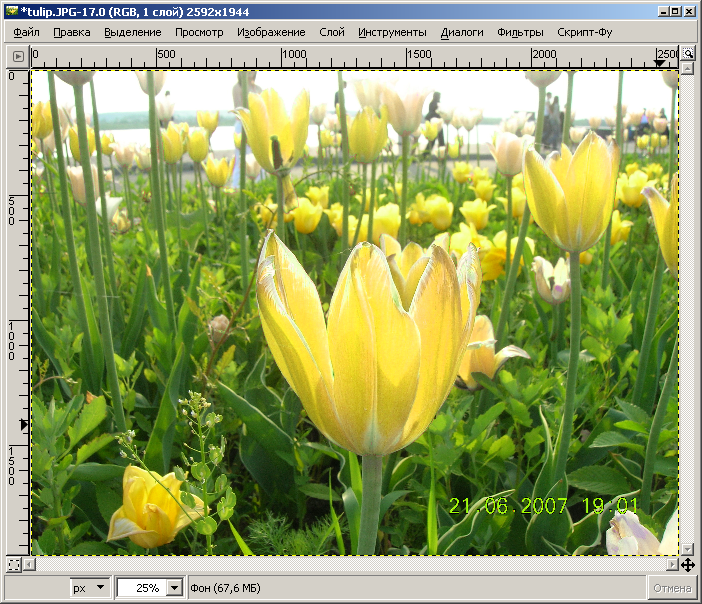
3. Цвет−>Тонировать
 |
С помощью данного инструмента мы можем менять тональность общей картины.
Мы сделаем картинку в оттенках сепия (как старые фотографии).
Установите следующие значения Тона, Насыщенности и Осветления: 39, 55, −7, соответственно.
|
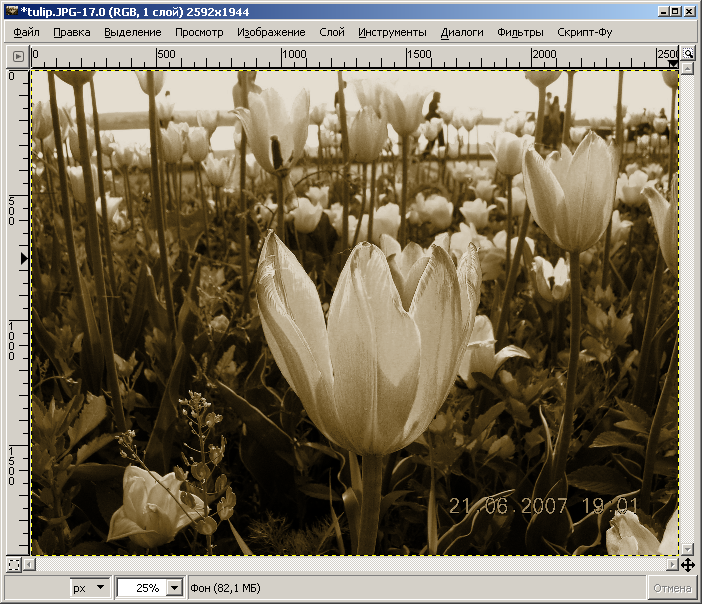
4. Цвет−>Уровни
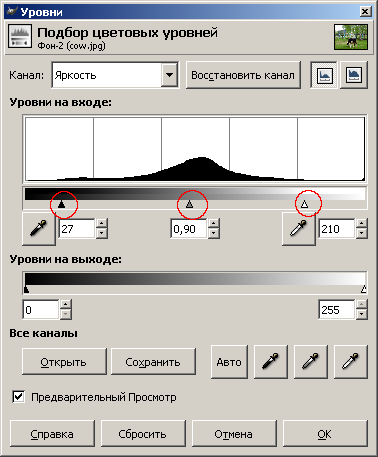 |
Откройте файл cow.png.
В этом диалоговом окне отображается график гистограмма по ширине, на котором представлены уровни яркости 256 возможных значений яркости, начиная от черного (слева), заканчивая белым (справа).
Передвиньте бегунки (обведенные красными кружками) так, как показано на картинке слева и посмотрите, как меняется изображение.
Таким образом можно повысить четкость картинки, избавиться от мутности, осветлить или затемнить изображение.
|
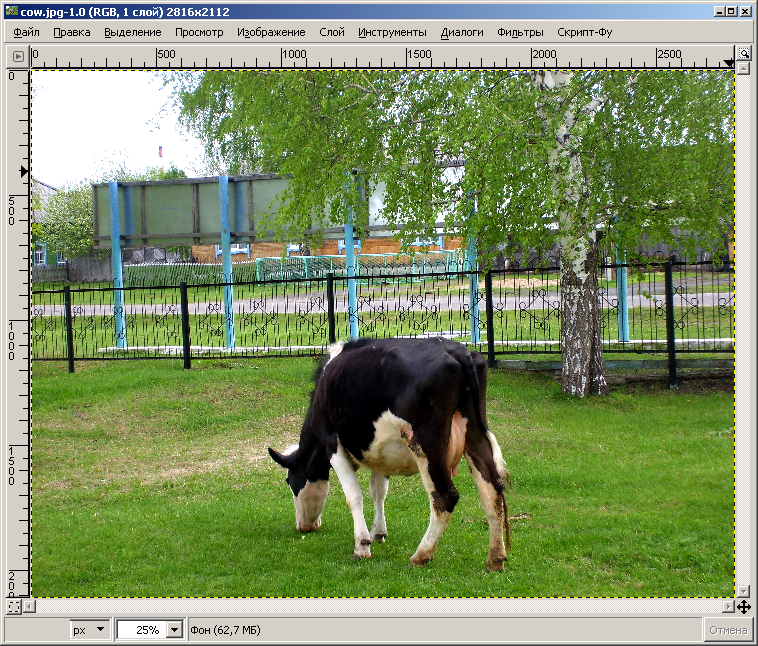
5. Цвет−>Кривые
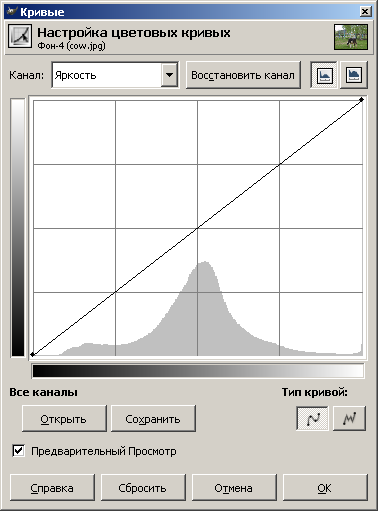 |
Инструмент Кривые − один из самых мощных инструментов по цветокоррекции и настройке тональности изображения.
График указывает отношение исходной яркости (входная яркость) к новому значению цвета (выходная яркость). Так как никаких изменений не проводилось, эти величины равны и график является линейным с наклоном в 45 градусов.
|
Осветление изображения
|
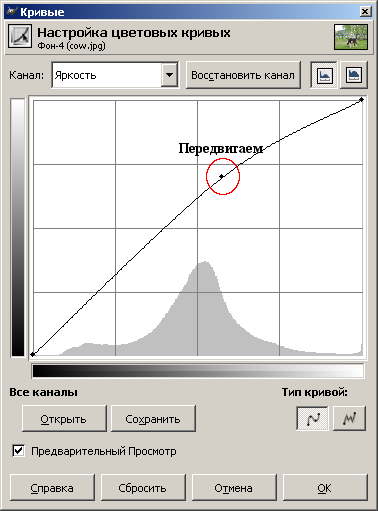 |
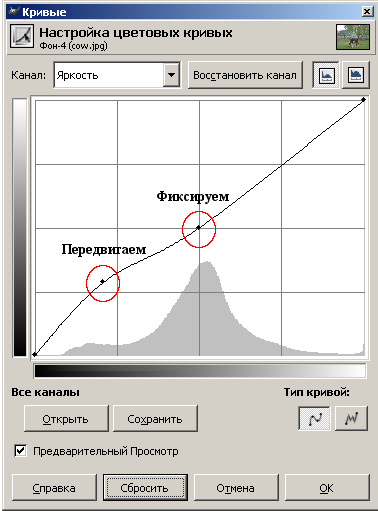 |
Для осветления изображения надо переместить средние значения кривой в область светлых тонов. |
Для осветления темных участков изображения надо переместить участок кривой, отвечающий за темные цвета, в область светлых тонов, а остальную часть оставить как есть. |
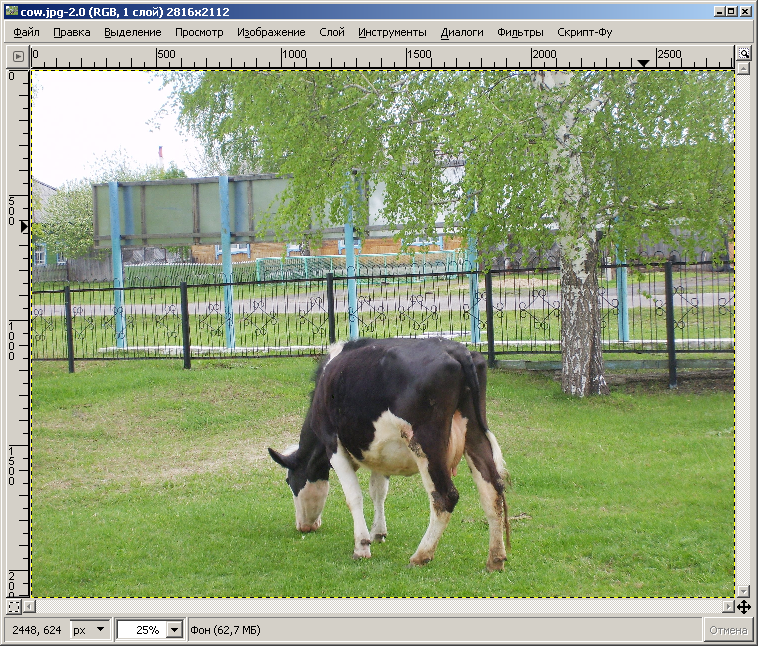
Осветленное изображение
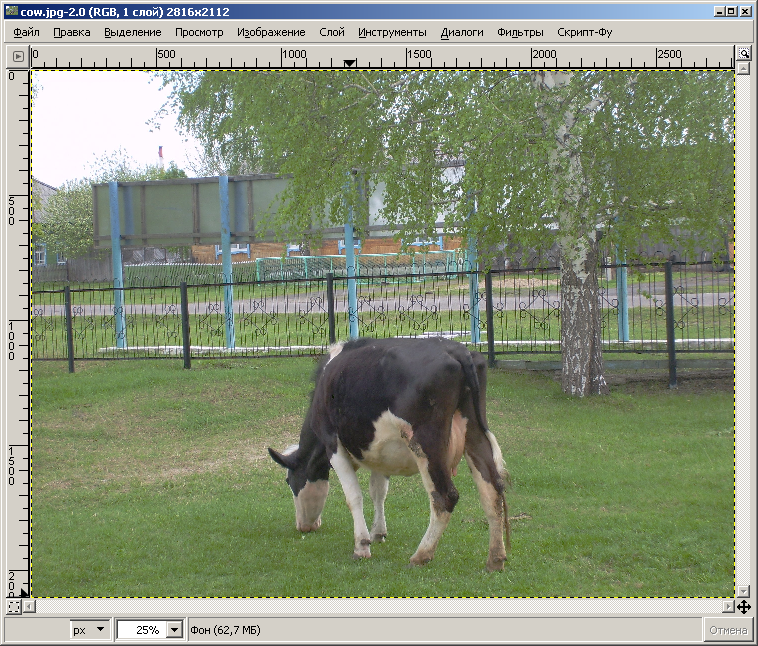
Осветленные темные участки изображения
Изменение контраста |
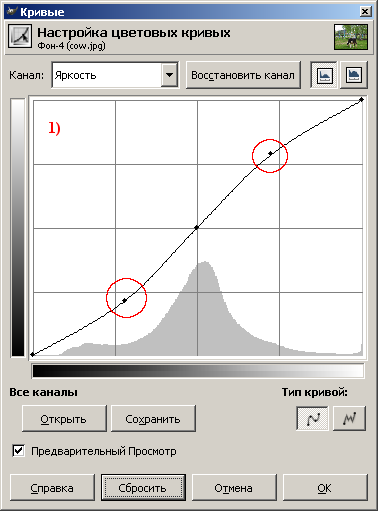 |
Изменение контраста достигается путем осветления светлых участков и затемнения темных, средние тона остаются без изменений.
Для снижения контраста необходимо инвертировать график (осветлить темные участки и затемнить светлые). |
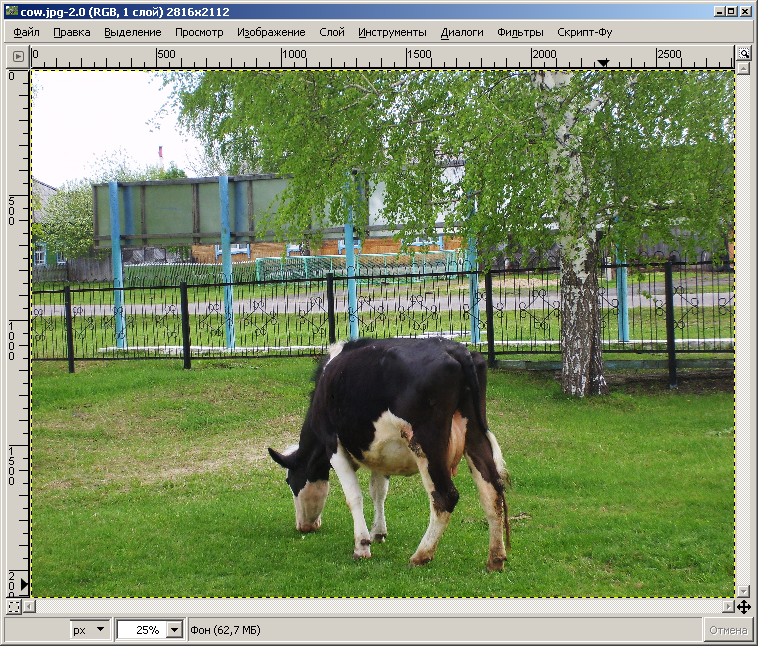
Увеличение контраста изображения
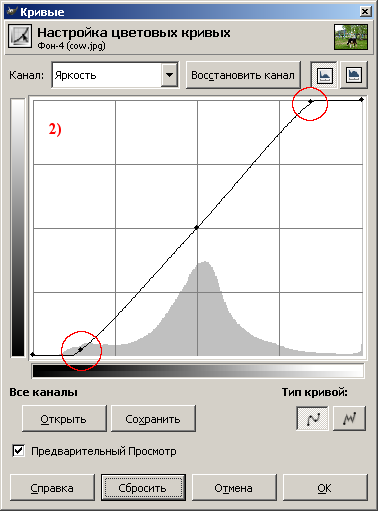
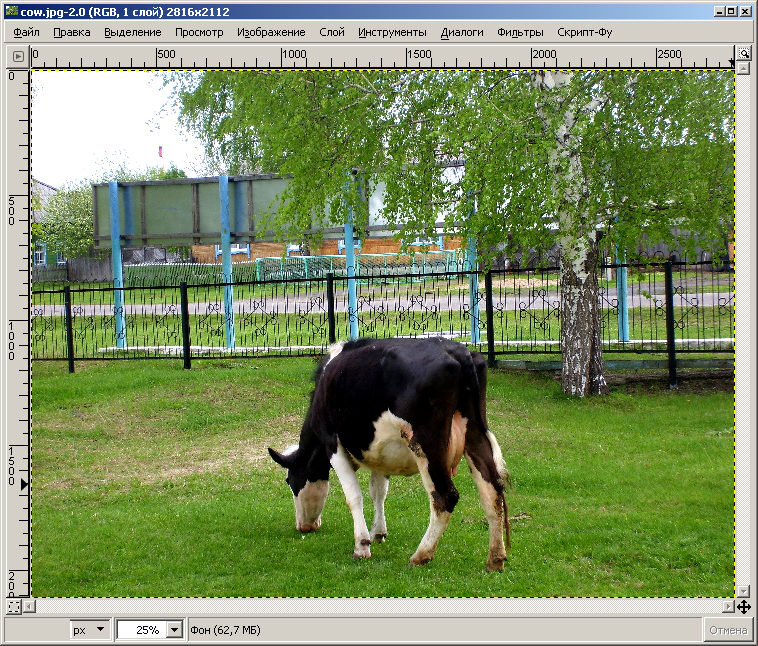
Увеличение контраста изображения
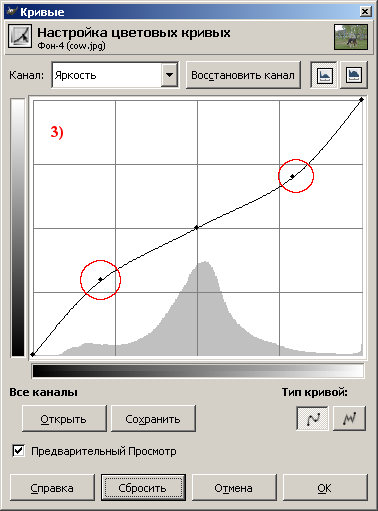
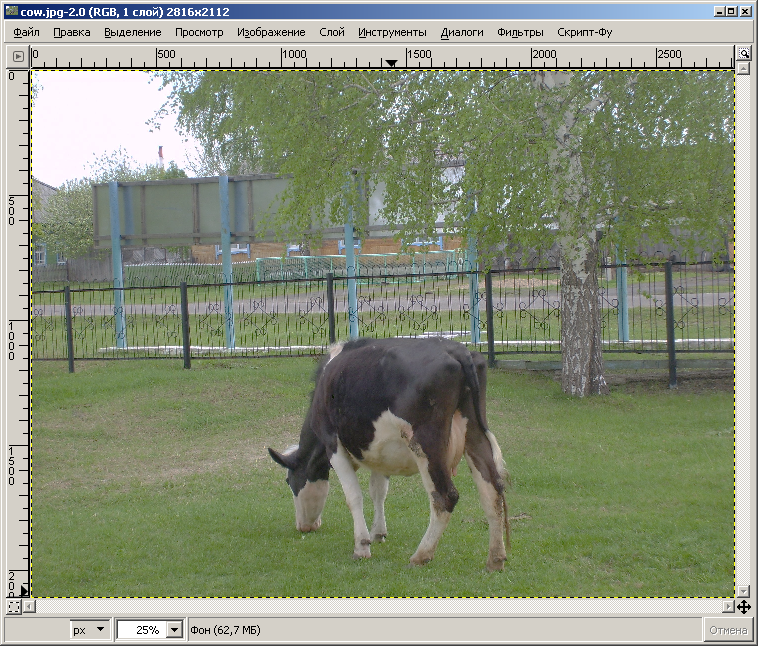
Уменьшение контраста изображения
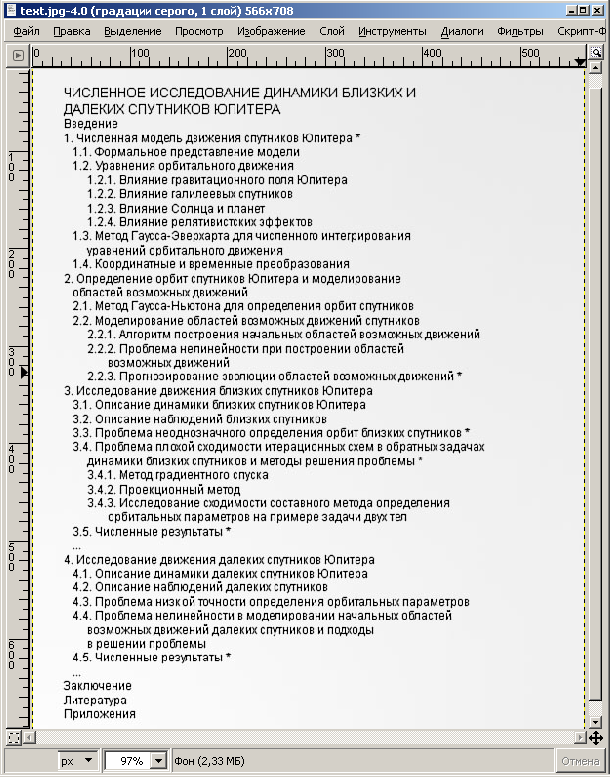
При сканировании текста из толстой книжки часто вместо белой странички с черным текстом получается серый фон с текстом. Это легко исправить с помощью кривых.
Откройте файл text.jpg и потренируйтесь.
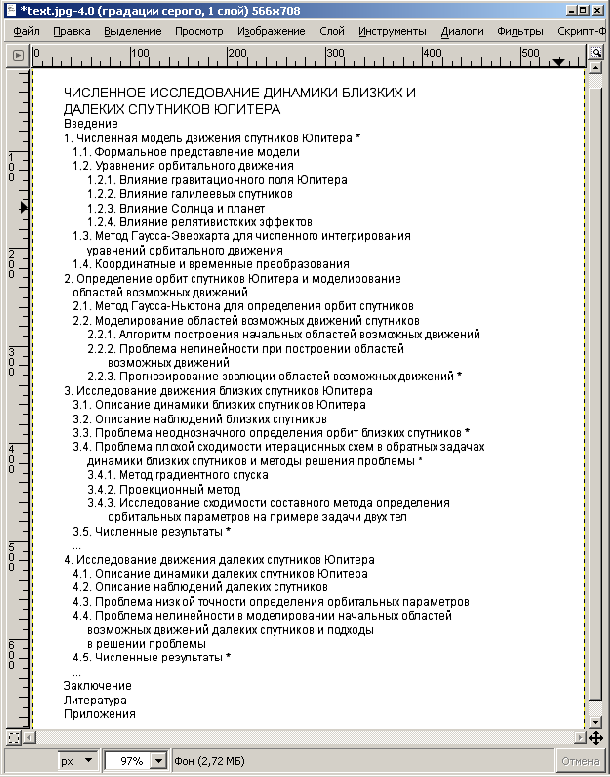
Документ после применения инструмента Кривые.